Windows10系统之家 - 安全纯净无插件系统之家win10专业版下载安装
时间:2020-07-23 16:21:09 来源:Windows10之家 作者:huahua
很多朋友重装了win10系统后发现电脑无法正常播放声音,这个可能是win10系统的声卡驱动出现的了故障导致的,win10没有声音声卡驱动故障怎么办呢?今天小编教大家win10声卡驱动故障没有声音的解决方法。
win10没有声音声卡驱动故障怎么办
步骤一:卸载声卡驱动
1、同时按下键盘快捷键Win+X,打开菜单窗口,点击”设备管理器“。
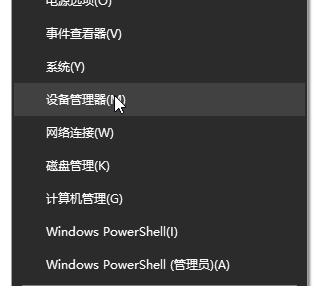
win10图-1
2、在打开的计算机管理界面,点击“声音、视频和游戏控制器”,在“Realtek High Definition Audio”上点击鼠标右键,选择”卸载”;
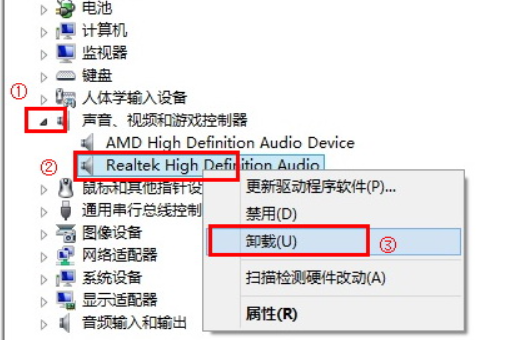
声音图-2
3、勾选“删除此设备的驱动程序软件”后点击确定。然后重启电脑
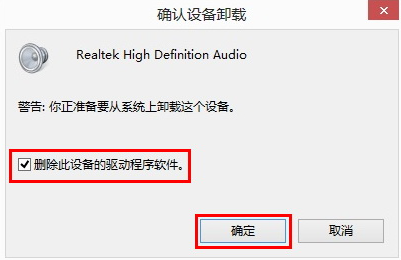
win10图-3
步骤二:安装声卡驱动
1、电脑重启后搜索下载”驱动精灵“安装后双击打开。

win10图-4
2、检测完成后选择声卡驱动程序,勾选点击安装。
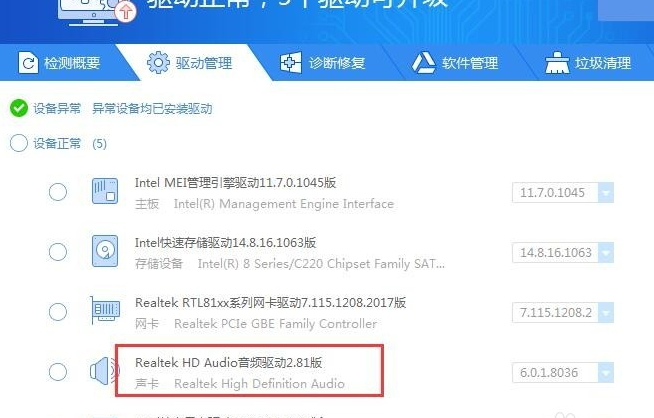
声卡驱动图-5
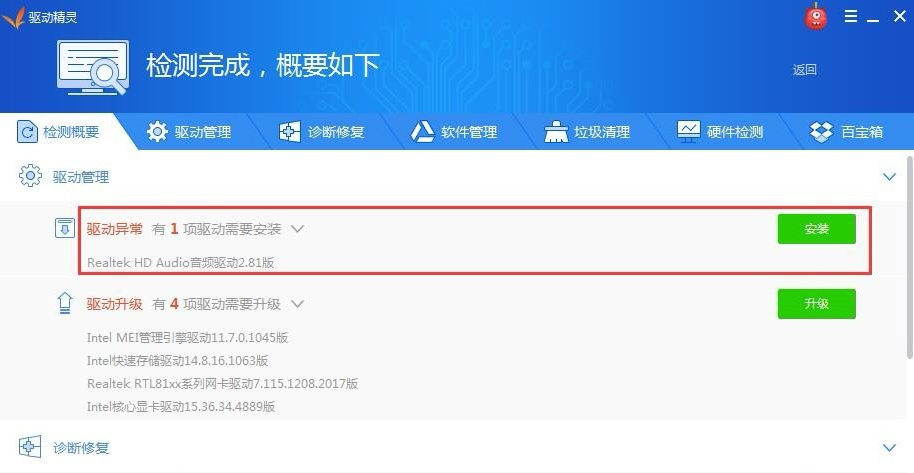
声音图-6
3、最后等待安装完成重启电脑就可以了。
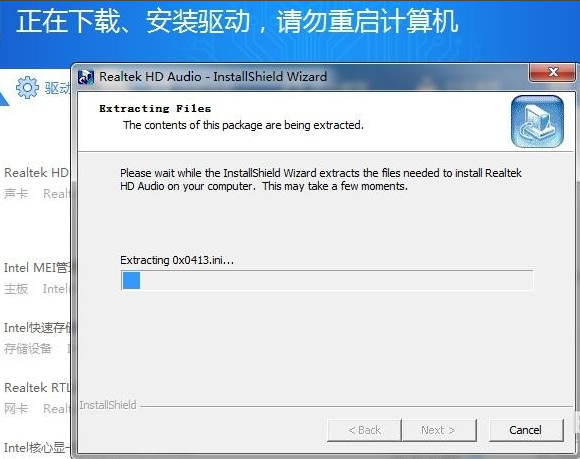
win10图-7
以上就是关于win10声卡驱动故障没有声音解决步骤。
相关文章
热门教程
热门系统下载
热门资讯





























